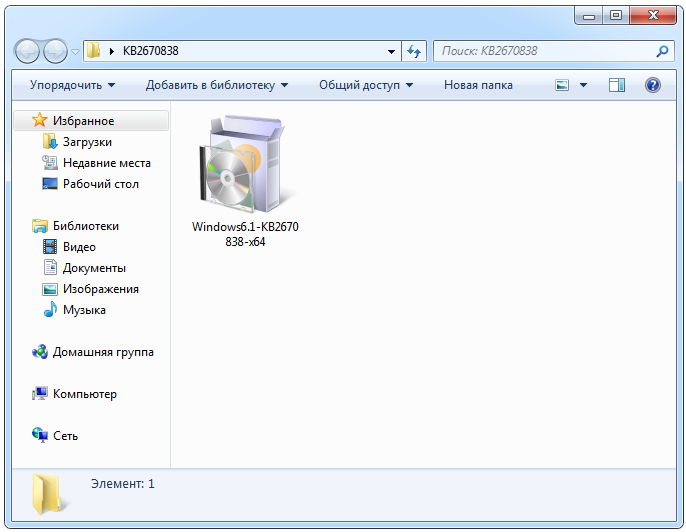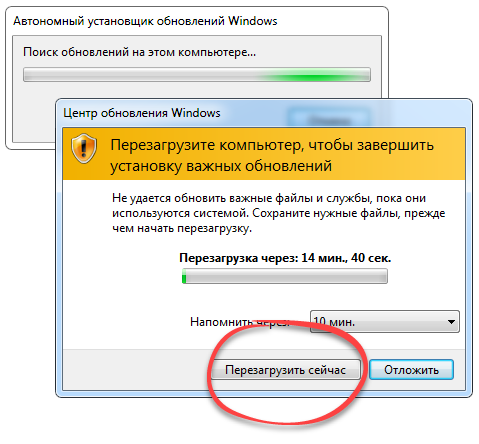Описание и рекомендации
Комплект KB2670838 – обновление для ПК под управлением ОС Windows 7, Server 2008 R2. В обоих случаях для операционной системы должен быть установлен сервисный пакет SP1. Программный продукт направлен на повышение производительности компьютера при работе с графикой.
Комплект совместим с обеими разрядностями системы Windows 7 x64 и x32. Обязательно условие корректной установки пакета – перезагрузка ОС.
На что влияет софт
Инсталляция KB2670838 необходима для повышения производительности следующих компонентов графической базы Виндовс:
- Direct2D/3D;
- кодека JPEG XR и видео декодера H.264;
- DirectWrite;
- модуля WIC для обработки метаданных и цифровых изображений;
- платформы WARP;
- программного блока XPS Document API, поддерживающего работу с одноименными документами;
- менеджера анимации в пользовательском интерфейсе WAM.
Аналогично другим обновлениям, пакет KB2670838 требует выбора корректной версии соответственно архитектуре 32 или 64 бит. Файл установщика формата MSU маркирован согласно разрядности.
Проблемы с совместимостью
На компьютерах с гибридной конфигурацией графических процессоров Intel и AMD, KB2670838 может вызывать критическую ошибку.
Центр обновления разработчика предлагает три способа разрешения ситуации:
- Инсталляция последних версий драйверов GPU.
- Установка KB2834140.
- Деинсталляция пакета KB2670838.
Использовать методы необходимо соответственно приведенной последовательности. Таблица наличия совместимых драйверов видеоадаптера, применительно к конфигурации компьютера, приведена на сайте разработчика.
KB2670838 для Windows 10 x64
Учитывая специфику обновления, использовать его на ПК с этой версией ОС от Microsoft нет необходимости. Пакет выпущен исключительно под Windows 6.1 (Семерку) и не устанавливается на последующих редакциях системы.
Причины очевидны – существенное различие программной оболочки и учет недоработок более ранних изданий. Поэтому вместо поиска, лучше сосредоточиться на последних обновлениях для Windows 10. В этом поможет установка другого софта.
Средство Update Assistant
Это приложение, управляющее обновлениями в Windows 10 x64, x32. Помощник автоматически скачивает доступные модули и инсталлирует их.
Средство эффективно при откате или переустановке системы. В подобной ситуации возникает необходимость скачать и инсталлировать все новые утилиты сразу, без ожидания процедуры, запускаемой по расписанию.
Альтернативный вариант – установка модулей вручную. Активируется процесс нажатием системной клавиши «Пуск».
Далее нужно проследовать по пунктам меню:
- параметры;
- обновление и безопасность;
- центр обновления Windows.
Остается дождаться открытия последнего окна. В нем следует нажать элемент управления «Проверить наличие обновлений». Действие займет определенное время, обычно несколько секунд.
По завершении проверки отобразится список доступных модулей. Для инсталляции продуктов необходимо нажать клавишу «Загрузить и установить сейчас».
Эта процедура более длительная. В зависимости от числа инсталлируемых программ процесс может растянуться на минуты или часы.
Заключение
Наш сайт предлагает полноценный набор обновлений для разрядностей 32/64 бит. Одновременно с пакетом KB2670838 скачать бесплатно можно KB2834140.
Второй модуль потребуется для разрешения проблемы несовместимости на компьютерах с комбинацией видеоадаптеров Intel и AMD. Дополнительно пользователям Windows 10 мы рекомендуем загрузить приложение Update Assistant.
Скриншоты
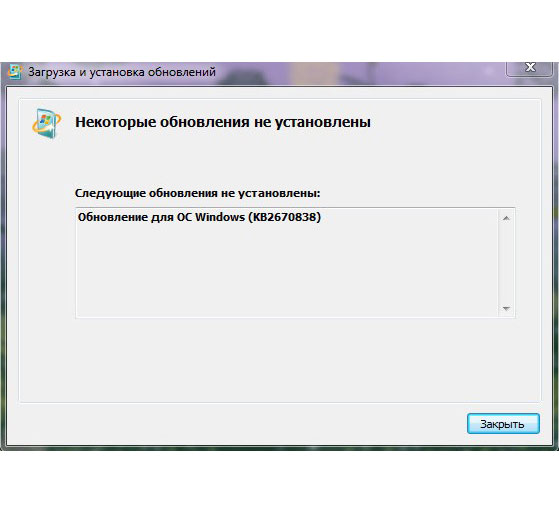
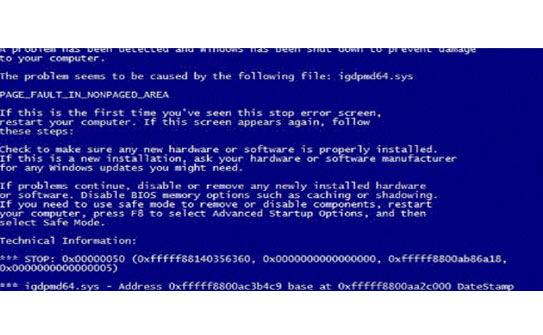
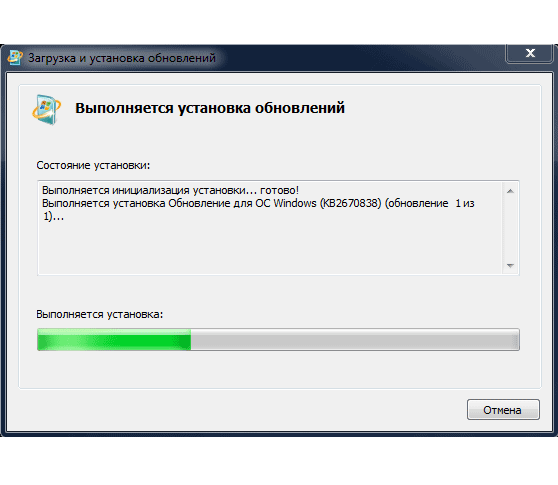
Другие версии
Скачать KB2670838 для Windows 7/Server 2008 (ZIP)
Скачать KB2834140 для Windows 32-бита (MSU)
Скачать KB2834140 для Windows 64-бита (MSU)
Скачать Update Assistant для Windows 10 (EXE)
Похожие программы
Обновление kb2670838 является важным компонентом для операционной системы Windows 10. Оно исправляет множество ошибок и уязвимостей, а также улучшает общую производительность и стабильность системы.
Установка kb2670838 на Windows 10 может показаться сложной задачей для некоторых пользователей. Однако, с помощью данной пошаговой инструкции, вы сможете легко и быстро установить это обновление на ваш компьютер.
Перед началом процесса установки kb2670838, убедитесь, что ваш компьютер подключен к интернету и имеет достаточно свободного пространства на жестком диске.
Примечание: перед установкой любых обновлений, рекомендуется создать резервную копию важных данных!
Содержание
- Проверка наличия обновления
- Подготовка к установке
- Скачивание и запуск установщика
- Принятие лицензионного соглашения
- Установка kb2670838
- Перезагрузка компьютера
Проверка наличия обновления
Перед установкой обновления KB2670838 для Windows 10 важно проверить наличие этого обновления на вашем компьютере. Чтобы это сделать, следуйте инструкциям ниже:
| Шаг 1: | Откройте меню «Пуск» и выберите «Настройки». |
| Шаг 2: | В окне «Настройки» выберите раздел «Обновление и безопасность». |
| Шаг 3: | В левой панели выберите «Windows Update». |
| Шаг 4: | Нажмите на кнопку «Проверить наличие обновлений». |
| Шаг 5: | Дождитесь завершения проверки обновлений. |
После завершения проверки, система выдаст результаты обнаруженных обновлений. Если обновление KB2670838 присутствует в списке, значит оно уже установлено на вашем компьютере. В этом случае вам необходимо продолжить с установкой обновления. Если же обновление не найдено, вам необходимо будет загрузить и установить его.
Подготовка к установке
Перед тем, как приступить к установке kb2670838 для Windows 10, вам потребуется выполнить несколько предварительных шагов. Эти шаги помогут вам избежать проблем и обеспечат более эффективную установку.
1. Проверьте версию операционной системы Windows 10:
Установка kb2670838 возможна только на компьютере с операционной системой Windows 10. Перед установкой проверьте версию вашей ОС, чтобы убедиться, что она соответствует требованиям. Для этого выполните следующие действия:
а) Нажмите правой кнопкой мыши на кнопке «Пуск» в левом нижнем углу экрана.
б) В контекстном меню выберите пункт «Система».
в) В открывшемся окне найдите раздел «Сведения о системе».
г) В этом разделе вы должны увидеть информацию о версии вашей операционной системы Windows 10.
2. Освободите место на жестком диске:
Перед установкой обновления убедитесь, что на вашем жестком диске достаточно свободного места. Для этого выполните следующие действия:
а) Откройте проводник, щелкнув на иконке папки на панели задач.
б) Выберите раздел «Этот компьютер» в левой панели проводника.
в) Правой кнопкой мыши нажмите на системный диск (обычно это диск C:).
г) В контекстном меню выберите пункт «Свойства».
д) В открывшемся окне посмотрите на доступное свободное место на диске.
Убедитесь, что на диске, где установлена операционная система, есть достаточно свободного места для установки обновления.
3. Сделайте резервную копию важных данных:
Перед установкой kb2670838 рекомендуется сделать резервную копию всех важных данных на вашем компьютере. В случае возникновения проблем во время установки или после нее, вы сможете восстановить свои данные. Запишите их на внешний накопитель или в облачное хранилище, чтобы избежать их потери.
Процесс подготовки к установке kb2670838 включает эти три важных шага. После выполнения всех предварительных мероприятий вы будете готовы к установке обновления и сможете продолжить процесс дальше.
Скачивание и запуск установщика
Для установки обновления kb2670838 на ваш компьютер с операционной системой Windows 10 вам сначала необходимо скачать соответствующий установочный файл.
1. Откройте веб-браузер и перейдите на официальный сайт Microsoft.
2. В поисковой строке на сайте введите «kb2670838» и нажмите Enter.
3. Найдите страницу с результатами поиска, соответствующую вашей операционной системе и архитектуре компьютера (32-бит или 64-бит).
4. На странице с описанием обновления найдите ссылку для скачивания установочного файла. Обычно она располагается в разделе «Скачать» или «Загрузить».
Обратите внимание: предварительно проверьте, что вы скачиваете файл с официального сайта Microsoft и доверенного источника, чтобы избежать возможных проблем безопасности.
5. Щелкните по ссылке для скачивания, чтобы начать загрузку файла.
6. По завершении загрузки найдите скачанный файл на вашем компьютере. Обычно он сохраняется в папке «Загрузки».
7. Перейдите к папке, в которой был сохранен установочный файл.
8. Дважды щелкните по файлу, чтобы запустить установщик.
9. В появившемся окне следуйте инструкциям установщика для установки обновления kb2670838 на ваш компьютер.
10. После завершения установки перезагрузите компьютер, чтобы изменения вступили в силу.
Теперь вы знаете, как скачать и запустить установщик обновления kb2670838 для Windows 10. Удачной установки!
Принятие лицензионного соглашения
Перед установкой обновления kb2670838 для Windows 10 необходимо принять лицензионное соглашение, чтобы использовать это обновление. Данное соглашение содержит условия, которые описывают Ваши права и обязанности как пользователя этого обновления.
Процесс принятия лицензионного соглашения для установки kb2670838 осуществляется следующим образом:
- Обратите внимание на описание соглашения и прочтите его внимательно.
- Если Вы согласны с условиями, отметьте пункт «Я принимаю условия данного лицензионного соглашения» или подобный пункт.
- Нажмите на кнопку «Продолжить» или «Согласен», чтобы приступить к установке обновления.
Важно отметить, что установка обновления kb2670838 подразумевает Ваше согласие с условиями лицензионного соглашения. Если Вы не согласны с этими условиями, Вы не сможете установить данное обновление.
Мы рекомендуем прочитать все условия и положения лицензионного соглашения перед его принятием, чтобы быть в курсе своих прав и обязанностей. Если у Вас возникают вопросы или сомнения относительно содержания соглашения, рекомендуется обратиться к юридическим специалистам или экспертам, чтобы получить нужные пояснения.
После принятия лицензионного соглашения, Вы можете продолжить процедуру установки обновления kb2670838 для Windows 10, следуя дальнейшим инструкциям.
Установка kb2670838
Чтобы установить обновление kb2670838 на компьютере с операционной системой Windows 10, следуйте инструкциям ниже:
- Откройте меню «Пуск» и выберите «Настройки».
- В открывшемся окне «Настройки» выберите «Обновление и безопасность».
- Перейдите на вкладку «Обновление Windows» и нажмите кнопку «Проверить наличие обновлений».
- Подождите, пока система проверяет наличие обновлений.
- Когда появится обновление kb2670838 в списке доступных обновлений, отметьте его галочкой.
- Нажмите кнопку «Установить», чтобы начать установку выбранных обновлений.
- Подождите, пока система завершит установку обновления kb2670838.
- Перезагрузите компьютер, чтобы изменения вступили в силу.
После перезагрузки компьютера обновление kb2670838 будет успешно установлено на вашей операционной системе Windows 10. Теперь вы можете пользоваться всеми новыми функциями и улучшениями, которые оно предоставляет.
Перезагрузка компьютера
После установки обновления kb2670838 для Windows 10 необходимо перезагрузить компьютер, чтобы изменения вступили в силу.
Чтобы выполнить перезагрузку, следуйте указанным ниже инструкциям:
- Закройте все открытые программы и сохраните все важные данные.
- Нажмите на кнопку «Пуск» в левом нижнем углу рабочего стола.
- Выберите пункт «Выключение» или «Перезагрузка» в меню «Пуск».
- Подождите несколько секунд, пока компьютер завершит процесс выключения или перезагрузки.
- Включите компьютер снова, нажав на кнопку питания.
После перезагрузки компьютера обновление kb2670838 будет активировано, и вы сможете использовать его новые функции и исправления.
Обновления операционной системы Windows 10 играют важную роль в обеспечении безопасности пользовательских данных и улучшении функциональности системы. Одним из таких обновлений является kb2670838, которое содержит исправления уязвимостей и повышает стабильность работы операционной системы. В этой статье мы расскажем, как установить это обновление на Windows 10.
Шаг 1: Откройте «Центр обновления».
В первую очередь, необходимо открыть «Центр обновления» на вашем компьютере. Для этого щелкните правой кнопкой мыши на значок «Пуск» в левом нижнем углу экрана, а затем выберите «Настройки». В открывшемся меню выберите пункт «Обновление и безопасность» и затем перейдите на вкладку «Windows Update».
Шаг 2: Проверьте наличие обновлений.
На вкладке «Windows Update» нажмите на кнопку «Проверить наличие обновлений». Операционная система начнет поиск доступных обновлений, включая kb2670838. Если обновление доступно, оно будет отображено в списке доступных обновлений.
Шаг 3: Установите обновление kb2670838.
Выберите обновление kb2670838 из списка обновлений и нажмите на кнопку «Установить». Операционная система начнет загрузку и установку обновления. При этом может потребоваться перезагрузка компьютера, чтобы изменения вступили в силу.
После перезагрузки компьютера обновление kb2670838 будет полностью установлено на вашем устройстве. Теперь ваша система будет работать более стабильно и будет защищена от известных уязвимостей. Проверяйте регулярно наличие новых обновлений для Windows 10, чтобы использовать все преимущества, которые они предоставляют.
Содержание
- Зачем устанавливать обновление kb2670838 на Windows 10?
- Шаг 1: Проверьте наличие обновления kb2670838
- Шаг 2: Загрузите обновление kb2670838
- Шаг 3: Установите обновление kb2670838
- Шаг 4: Проверьте успешность установки обновления kb2670838
Зачем устанавливать обновление kb2670838 на Windows 10?
1. Усиление безопасности: Обновление kb2670838 включает в себя исправления уязвимостей и усиление безопасности операционной системы Windows 10. Установка этого обновления может помочь защитить ваш компьютер от различных вредоносных программ, таких как вирусы и вредоносные программы.
2. Исправление ошибок: Обновление также включает исправления для различных ошибок и проблем, которые могут возникнуть в операционной системе Windows 10. Это может включать улучшения стабильности работы системы, исправление сбоев или обновление драйверов для обеспечения оптимальной совместимости с вашим железом и устройствами.
3. Новые функции: В некоторых случаях, обновления могут добавить новые функции или улучшения в операционную систему Windows 10. Например, kb2670838 может включать в себя новые функции безопасности или дополнительные возможности для работы с определенными приложениями или программным обеспечением.
В целом, установка обновления kb2670838 на Windows 10 является рекомендуемым шагом для сохранения безопасности и стабильности работы вашей операционной системы. Оно также может предложить улучшения или исправления для устранения проблем, которые могут возникнуть в процессе использования Windows 10.
Шаг 1: Проверьте наличие обновления kb2670838
Прежде чем устанавливать обновление kb2670838 на Windows 10, необходимо проверить, уже установлено ли оно на вашем компьютере. Вот инструкция, как это сделать:
| Шаг | Действие |
|---|---|
| 1 | Откройте меню «Параметры» на вашем компьютере. Для этого щелкните правой кнопкой мыши на значке «Пуск» в левом нижнем углу экрана и выберите «Параметры». |
| 2 | В открывшемся окне «Параметры» выберите раздел «Обновление и безопасность». |
| 3 | В левой части окна выберите «Обновление Windows». |
| 4 | В правой части окна нажмите кнопку «Проверить наличие обновлений». |
| 5 | Подождите, пока система выполнит проверку наличия обновлений. Если обновление kb2670838 уже установлено, оно будет отображено в списке доступных обновлений. |
Если обновление kb2670838 присутствует в списке обновлений, вы можете переходить к следующему шагу — установке обновления. Если же обновление не найдено, возможно, оно не требуется на вашей системе или у вас уже установлена более новая версия обновления.
Шаг 2: Загрузите обновление kb2670838
Прежде чем установить обновление kb2670838 на Windows 10, вам потребуется скачать его с официального сайта Microsoft. Следуйте инструкциям ниже, чтобы загрузить обновление:
- Откройте веб-браузер и перейдите на сайт Microsoft.
- На главной странице сайта Microsoft в верхней части найдите раздел «Поддержка».
- Наведите курсор мыши на раздел «Обновления».
- В открывшемся выпадающем меню выберите пункт «Загрузки и обновления».
- На странице «Загрузки и обновления» введите «kb2670838» в поле поиска и нажмите клавишу «Ввод».
- Результаты поиска покажут доступные версии обновления kb2670838.
- Выберите требуемую версию обновления, соответствующую вашей операционной системе.
- Нажмите на ссылку для загрузки выбранного обновления.
После того как обновление kb2670838 будет загружено, вы готовы приступить к его установке. Продолжайте чтение инструкции для перехода к следующему шагу.
Шаг 3: Установите обновление kb2670838
Для установки обновления kb2670838 на Windows 10, следуйте этим простым инструкциям:
Шаг 1:
Скачайте пакет обновления kb2670838 с официального сайта Microsoft.
Шаг 2:
После завершения загрузки откройте установочный файл .exe.
Шаг 3:
Появится окно установки обновления. Щелкните на кнопку «Next» или «Далее».
Шаг 4:
Прочитайте лицензионное соглашение и примите его условия, отметив соответствующую радио-кнопку, затем нажмите «Next» или «Далее».
Шаг 5:
Выберите путь установки обновления или оставьте значение по умолчанию, затем нажмите «Next» или «Далее».
Шаг 6:
Подождите, пока обновление будет полностью установлено.
Шаг 7:
После установки обновления kb2670838 нажмите «Finish» или «Готово», чтобы закрыть программу установщика.
Теперь обновление kb2670838 успешно установлено на ваш компьютер с операционной системой Windows 10.
Мы рекомендуем перезагрузить компьютер, чтобы изменения вступили в силу. После перезагрузки ваша система будет обновлена и готова к использованию.
Шаг 4: Проверьте успешность установки обновления kb2670838
После завершения процесса установки обновления kb2670838 необходимо проверить его успешность. Для этого следуйте инструкции:
- Откройте меню «Пуск» и выберите «Настройки».
- В открывшемся окне «Настройки» выберите «Система».
- В боковом меню выберите «Обновление и безопасность».
- На вкладке «Обновление Windows» нажмите кнопку «Проверить наличие обновлений».
- Дождитесь завершения процесса проверки наличия обновлений и появления списка доступных обновлений.
- Прокрутите список обновлений вниз и проверьте наличие обновления kb2670838.
- Если обновление kb2670838 отображается в списке, значит оно успешно установлено.
Если обновление kb2670838 не отображается в списке, необходимо повторить процесс установки с начала или обратиться в службу поддержки Microsoft для получения дополнительной помощи.

Любая операционная система работает корректно только при наличии последних обновлений. Часто пользователь сталкивается с проблемой поиска KB2670838 для Windows 7 — 10 разрядности 32 или x64 Bit.
Описание ПО
Программное обеспечение, с которым вы будете работать дальше, взято с сайта разработчика и имеет актуальную на 2023 год версию. Соответственно, нам надо просто произвести установку.
Данное обновление нужно для правильной работы различных прикладных программ и игр. Например, при отсутствии KB2670838 возникали сбои во время запуска Metro Exodus.
Как установить
Переходим к описанию процесса правильной установки обновления для операционной системы от Microsoft:
- В первую очередь файл нужно скачать. Для этого немного ниже предусмотрена специальная кнопка.
- Дальше распаковываем и запускаем KB2670838 x64.MSU.
- В результате начнется процесс инсталляции, по завершении которого нужно будет перезагрузить операционную систему.
Скачать
Новейшая версия официального программного обеспечения, доступна скачиванию по прямой ссылке.
| Язык: | Русский |
| Активация: | Бесплатно |
| Разработчик: | Microsoft |
| Платформа: | Windows XP, 7, 8, 10, 11 |
KB2670838
Обновление kb2670838 является важным компонентом операционной системы Windows 10, предназначенным для обеспечения стабильности и безопасности работы системы. Установка этого обновления имеет большое значение для поддержания обновленной и защищенной ОС.
В этой пошаговой инструкции рассмотрим простую процедуру установки обновления kb2670838 для Windows 10. Выполнение данных инструкций поможет вам получить самую последнюю и стабильную версию обновления и защитить вашу систему от уязвимостей.
Шаг 1: Проверьте наличие обновления kb2670838
Перед установкой обновления kb2670838 важно убедиться, что данное обновление не было уже установлено на вашем компьютере. Для этого откройте меню «Пуск» и выберите «Настройки». Затем выберите «Обновление и безопасность» и перейдите на вкладку «Windows Update». Здесь вы сможете проверить наличие обновлений и увидеть, установлено ли уже обновление kb2670838.
Шаг 2: Запустите процесс обновления
Если обновление kb2670838 не было установлено, перейдите в раздел «Обновление и безопасность» в меню «Настройки». Нажмите на кнопку «Проверить наличие обновлений». Windows 10 автоматически начнет поиск и загрузку всех необходимых обновлений, включая обновление kb2670838. Подождите, пока процесс загрузки будет завершен.
Шаг 3: Установите обновление
Когда процесс загрузки обновления kb2670838 будет завершен, система предложит вам его установку. Также вы можете перейти в раздел «Обновление и безопасность» в меню «Настройки» и нажать на кнопку «Установить». Windows 10 начнет процесс установки обновления, который может занять некоторое время. Не выключайте компьютер и не отключайтесь от Интернета во время установки обновления.
После завершения установки компьютер автоматически перезагрузится. После перезагрузки проверьте статус установки обновления и убедитесь, что обновление kb2670838 было успешно установлено. Теперь ваш компьютер обновлен и защищен от известных уязвимостей, улучшая его общую производительность и безопасность.
Содержание
- Проверка наличия обновления
- Загрузка обновления с официального сайта Microsoft
- Установка обновления с использованием инструмента Windows Update
- Установка обновления с использованием командной строки
Проверка наличия обновления
1. Откройте меню «Пуск», щелкнув на иконке Windows в левом нижнем углу экрана.
2. В поисковой строке меню «Пуск» введите «Windows Update» и нажмите клавишу Enter.
3. В открывшемся окне «Windows Update» выберите «Проверить наличие обновлений».
4. Дождитесь, пока система выполнит проверку наличия новых обновлений для вашей версии Windows 10.
5. После завершения проверки, система покажет список доступных обновлений.
6. Прокрутите список обновлений вниз и найдите обновление с номером KB2670838.
7. Если обновление найдено, отметьте его галочкой, чтобы выбрать его.
8. Щелкните на кнопке «Установить обновления», расположенной в нижней части окна «Windows Update».
9. Дождитесь завершения установки обновления.
Загрузка обновления с официального сайта Microsoft
Для установки обновления kb2670838 для Windows 10 с официального сайта Microsoft, следуйте приведенным ниже шагам:
- Перейдите на официальный сайт Microsoft с помощью вашего веб-браузера.
- Посетите раздел «Обновления» на веб-сайте Microsoft.
- Используйте поиск на сайте, чтобы найти обновление kb2670838 для Windows 10.
- Найдите страницу с заголовком «Обновление kb2670838 для Windows 10» и перейдите на нее.
- На странице обновления найдите раздел «Загрузка» или «Скачать сейчас».
- Нажмите на кнопку «Скачать» или соответствующую ссылку для начала загрузки файла обновления.
- Сохраните загруженный файл обновления kb2670838 на вашем компьютере в удобное для вас место.
После того, как вы успешно скачали обновление kb2670838 с официального сайта Microsoft, вы можете перейти к его установке, следуя указаниям, предоставленным разработчиками. Убедитесь, что выполняете все шаги правильно, чтобы успешно установить улучшения, предлагаемые этим обновлением.
Установка обновления с использованием инструмента Windows Update
Инструмент Windows Update предоставляет простой и удобный способ установить обновления для операционной системы Windows 10. Чтобы установить обновление kb2670838, следуйте этим шагам:
- Откройте меню «Пуск» и выберите «Настройки».
- В открывшемся окне «Настройки» найдите и выберите раздел «Обновление и безопасность».
- В левой панели выберите «Windows Update».
- В правой панели нажмите на кнопку «Проверить наличие обновлений».
- Windows начнет искать доступные обновления. Если обновление kb2670838 доступно, оно будет отображено в списке обновлений.
- Выделите обновление kb2670838 и нажмите на кнопку «Установить».
- Подтвердите установку обновления и дождитесь завершения процесса.
После установки обновления kb2670838 компьютер может потребоваться перезагрузиться для применения изменений. Убедитесь, что у вас нет открытых файлов и программ, и нажмите на кнопку «Перезагрузить», чтобы завершить установку обновления.
Инструмент Windows Update также предлагает автоматическую установку доступных обновлений. Чтобы включить эту функцию, перейдите в раздел «Обновление и безопасность» в настройках Windows Update и выберите опцию «Настроить автоматическое обновление».
Примечание: Если у вас возникли проблемы с установкой обновления kb2670838, вы можете посетить официальный сайт поддержки Windows для получения дополнительной информации и решений проблем.
Установка обновления с использованием командной строки
Для установки обновления kb2670838 для Windows 10 с использованием командной строки следуйте следующим шагам:
- Откройте командную строку, щелкнув правой кнопкой мыши по кнопке «Пуск» или нажав комбинацию клавиш Win+X и выбрав «Командная строка (администратор)».
- В командной строке введите следующую команду и нажмите клавишу Enter:
wusa /uninstall /kb:2670838Это команда удалит предыдущие версии обновления (если они установлены) перед установкой новой версии.
- После завершения удаления обновления введите следующую команду и нажмите клавишу Enter, чтобы начать установку новой версии:
wusa "Путь_к_файлу\Windows10-KB2670838-x64.msu"Замените «Путь_к_файлу» на полный путь к загруженному файлу обновления kb2670838 для Windows 10.
- Дождитесь завершения установки обновления. После этого вы можете закрыть командную строку.
После установки обновления kb2670838 для Windows 10 рекомендуется перезагрузить компьютер, чтобы изменения вступили в силу.
Использование командной строки для установки обновления позволяет более точно контролировать процесс установки и получить дополнительную информацию о возможных ошибках, если таковые возникнут.